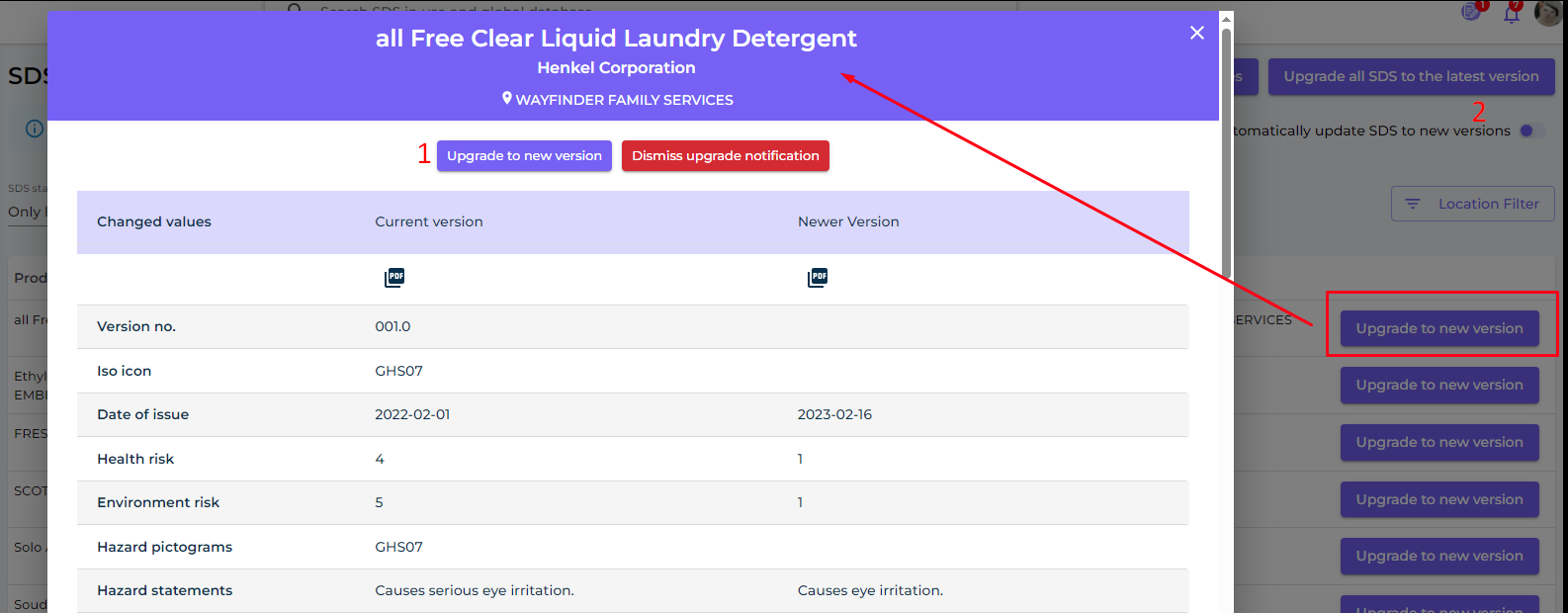I den här artikeln kommer vi att visa dig hur du kommer igång med att använda SDS Manager för att hantera ditt bibliotek av säkerhetsdatablad. Vi kommer att täcka följande områden:
Steg 1: Skapa en platsstruktur
Steg 2: Lägg till säkerhetsdatablad eller kemikalier till dina platser genom att söka i vår databas med 13 miljoner+ säkerhetsdatablad.
Steg 3: Skapa en QR-kodaffisch så att dina anställda kan få tillgång till säkerhetsdatabladbiblioteket via QR-kod
Steg 4: Titta på säkerhetsdatablad som innehåller restrikterade kemikalier och ersätt där det behövs (Valfritt)
Steg 5: Skapa etiketter för sekundära behållare för farliga kemikalier (Valfritt)
Steg 6: Skriv ut säkerhetsdatabladpärmar om du föredrar att ha fysiska kopior på platserna (Valfritt)
Steg 7: Håll ditt säkerhetsdatabladbibliotek uppdaterat med nya revisioner
Steg 1: Skapa en platsstruktur
För organisationer med ett stort antal säkerhetsdatablad kan det vara hjälpsamt att organisera säkerhetsdatabladen efter platser/avdelningar.
Med en platsstruktur kan du delegera administratörsbehörighet för en delmängd av platserna till andra teammedlemmar. Det gör också att du kan låta dina anställda endast få tillgång till säkerhetsdatabladen som är relevanta för den plats där de arbetar.
Du kan skapa en platsstruktur med ett obegränsat antal nivåer.
Med SDS Manager kan du länka dina säkerhetsdatablad till platser.
Nedan är ett exempel på en platsstruktur. Numret i parenteserna är antalet säkerhetsdatablad som är länkade till varje plats.
Du kan hantera din platsstruktur under menyn "Mina platser". Använd knappen "Lägg till plats" för att skapa nya platser och knappen "+" för att skapa underplatser.
Klicka här för att öppna SDS Manager för att hantera dina platser (kräver inloggning)
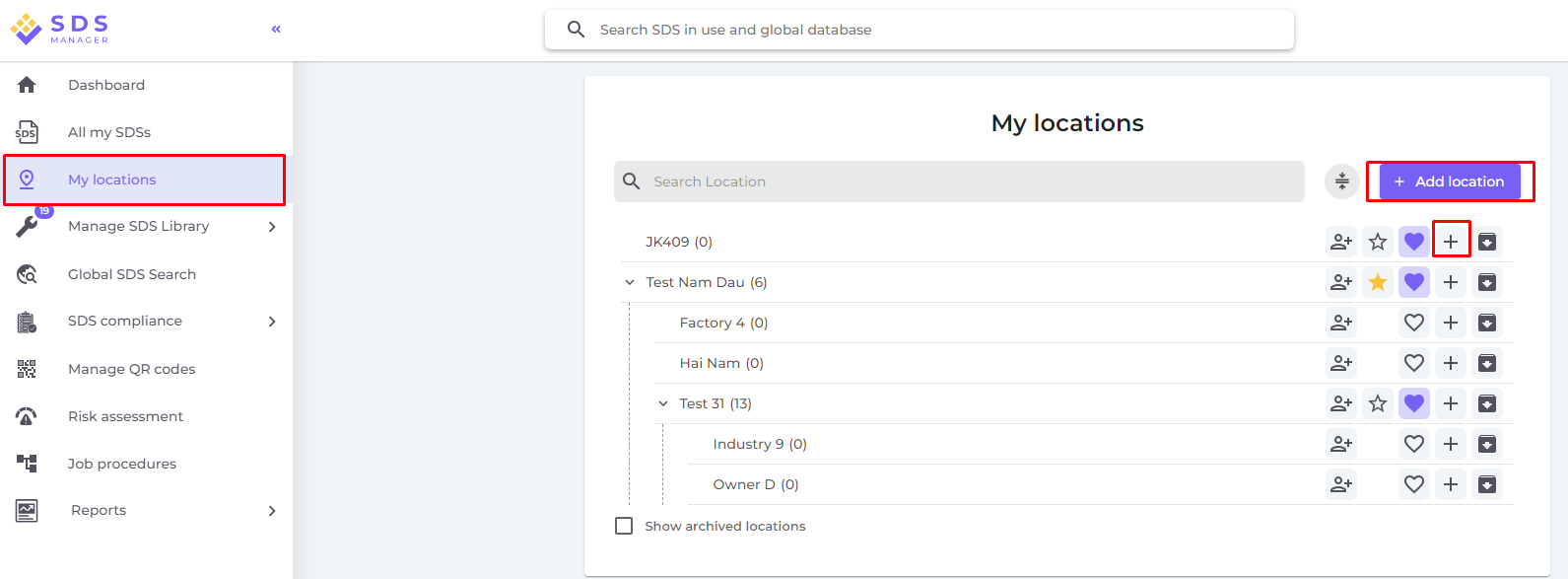
Steg 2: Lägg till säkerhetsdatablad eller kemikalier till dina platser genom att söka i vår databas med 13 miljoner+ säkerhetsdatablad.
Du kan hantera dina säkerhetsdatablad under "Hantera säkerhetsdatabiblioteket"
Klicka här för att öppna SDS Manager för att hantera ditt säkerhetsdatabibliotek (kräver inloggning)
För att lägga till ett säkerhetsdatablad för en produkt, sök helt enkelt efter produktens namn, håll sedan muspekaren över (+)-ikonen och välj "Lägg till säkerhetsdatablad till DIN PLATS".

Om du vill lägga till samma säkerhetsdatablad till flera platser i en operation, välj istället "Lägg till säkerhetsdatablad till andra platser".

Steg 3: Skapa en QR-kodaffisch för att låta dina anställda få åtkomst till säkerhetsdatabladbiblioteket via QR-kod
(1) Klicka här för att öppna SDS Manager användarhanteringssidan (kräver inloggning)
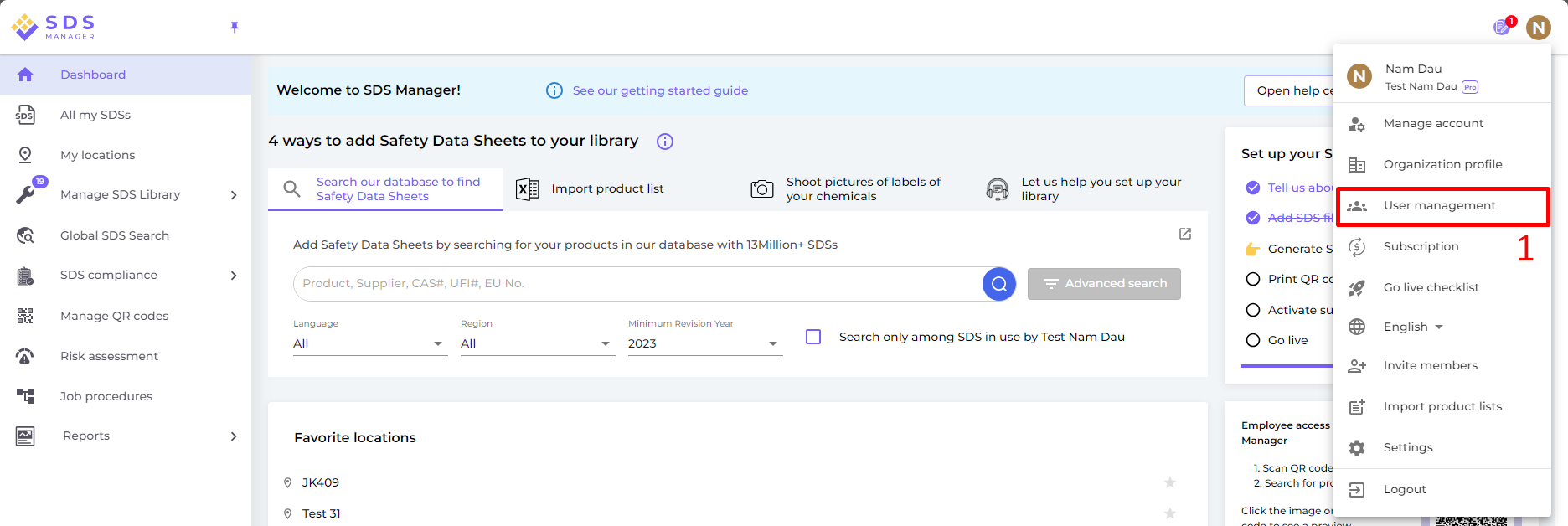

När QR-kodanvändaren har skapats kan du se QR-koden genom att (1) klicka på QR-kodbilden.

Knappen (1) "Förhandsgranska säkerhetsdatabibliotek för denna kod" visar hur många säkerhetsdatablad denna plats har.
Knappen (2) "Skriv ut QR-kod för inloggning" genererar en affisch med QR-koden.
Om du vill ge åtkomst till ditt säkerhetsdatabladbibliotek från ditt intranät kan du helt enkelt (3) skapa en QR-kodanvändare, skanna QR-koden och kopiera länken och lägga till den på ditt intranät.
Knappen (4) "Skicka åtkomstlänk till ditt team via e-post" låter dig dela åtkomst via e-post.
Du kan inaktivera QR-koden genom att klicka på knappen (5) "Inaktivera QR-kodsinloggning". Välj knappen igen för att aktivera den.
Du kan antingen klicka på bilden eller skanna QR-koden nedan med din mobiltelefon för att se hur detta kommer att se ut för dina anställda.

Om du vill att länken ska ge åtkomst till alla säkerhetsdatablad i din organisation, måste QR-kodanvändaren ha åtkomst till alla platser.
Du kan skapa många "QR-kodanvändare" – t.ex. en för varje plats eller en "QR-kodanvändare" som ger åtkomst till alla säkerhetsdatablad som din organisation har i säkerhetsdatabiblioteket.
Steg 4: Titta på säkerhetsdatablad som innehåller restrikterade kemikalier och ersätt vid behov (Valfritt)
SDS Manager har en översikt över alla kemikalier som finns med på restriktionslistor som ZDHC, California Proposition 65, REACH och mer.
De ämnen som finns på dessa listor identifieras med antingen EC- eller CAS-nummer.
SDS Manager kommer att extrahera CAS- och EC-nummer från avsnitt 3 i de säkerhetsdatablad du använder och kontrollera om dessa nummer finns med på någon av restriktionslistorna.
I SDS Manager kommer du kunna lista alla säkerhetsdatablad du har i ditt säkerhetsdatabibliotek som har restrikterade komponenter.
Klicka här för att öppna SDS Manager och se vilka säkerhetsdatablad i ditt bibliotek som innehåller farliga kemikalier (kräver inloggning)
Här är ett exempel på hur vi listar produkter med komponenter på restriktionslistan:
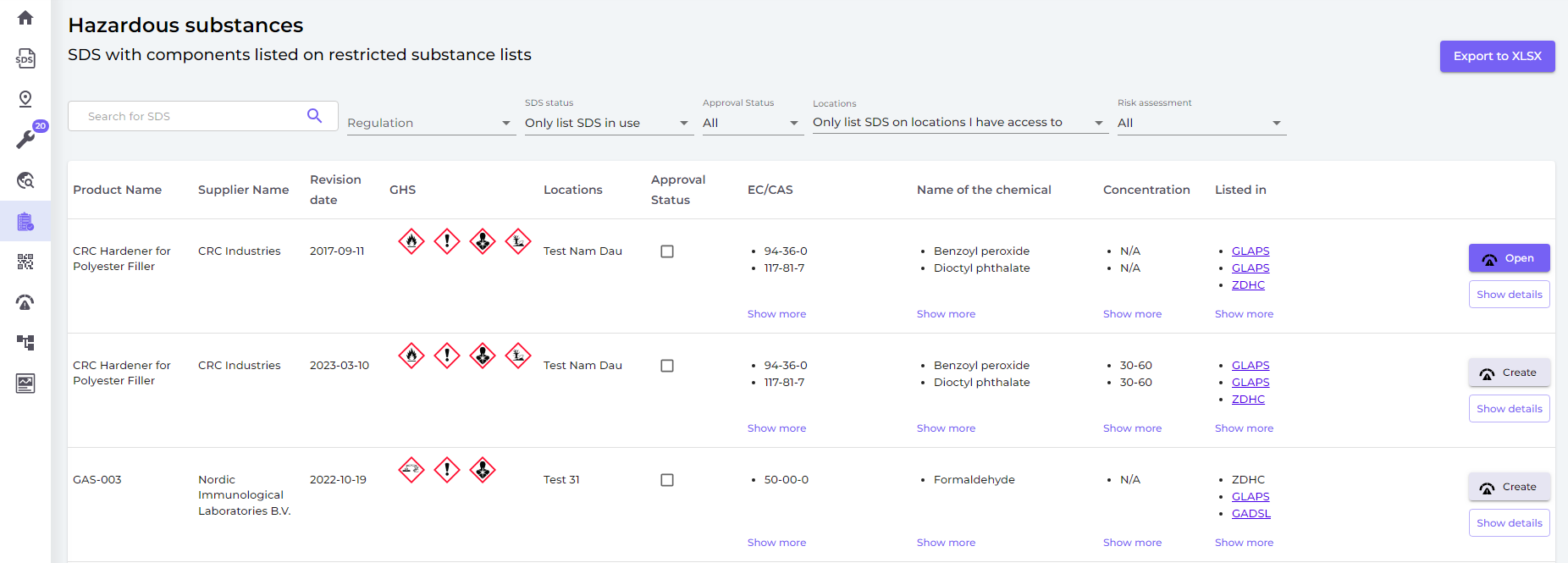
Ovanstående lista är en prospektiv lista över produkter som du behöver bedöma.
När du har verifierat att innehållet är acceptabelt, kan du vilja markera säkerhetsdatabladet som 'Godkänn'
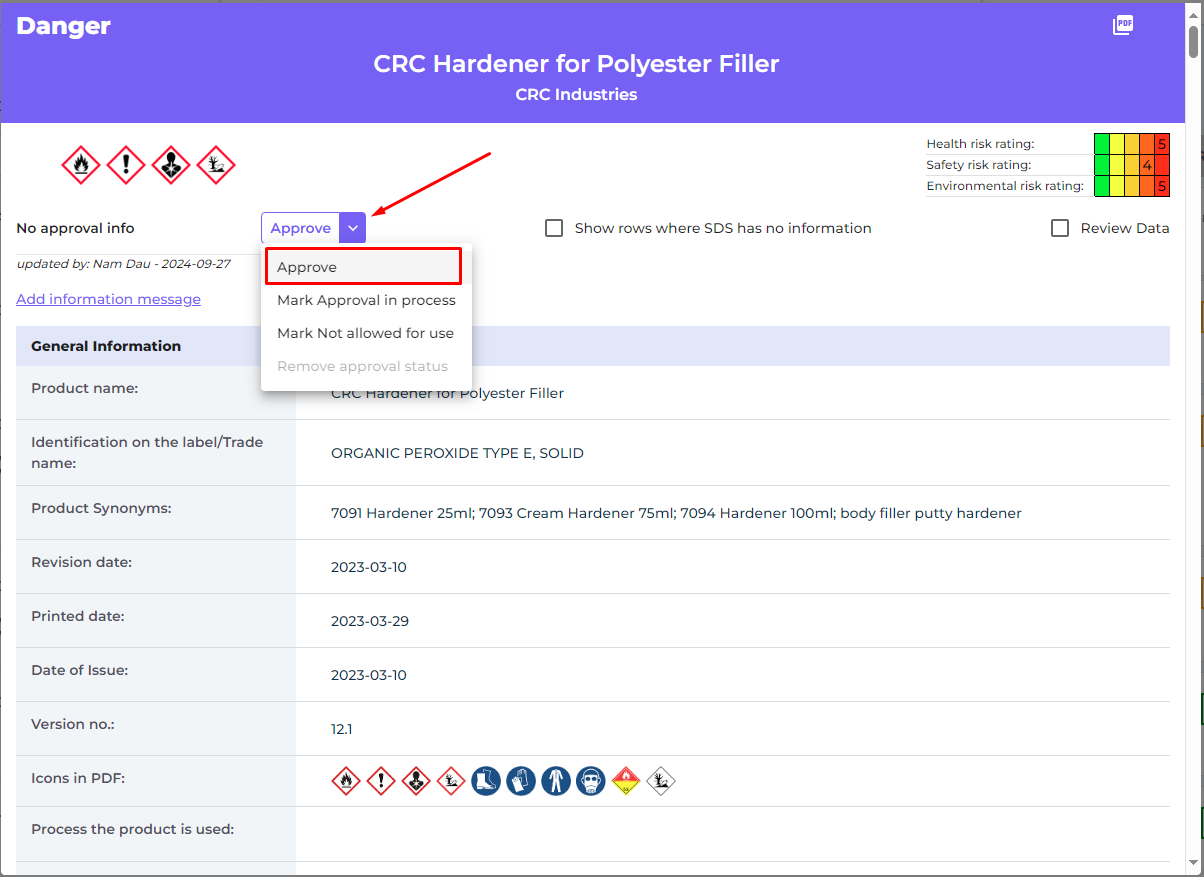
Steg 5: Skapa etiketter för sekundära behållare för farliga kemikalier (Valfritt)
På etikettikonen kan du skapa etiketter för sekundära behållare.
Klicka här för att öppna SDS Manager för att skapa etiketter för sekundära behållare (kräver inloggning)

Etiketten har respektive QR-koder för att visa det aktuella säkerhetsdatabladet och spåra kemikalieanvändning och avfallshantering.
Ikoner från Säkerhetsdatablad, faro- och skyddsåtgärder visas också på etiketten.

Steg 6: Skriv ut säkerhetsdatabladpärmar om du föredrar att ha fysiska kopior på platserna (Valfritt)
För varje plats i ditt säkerhetsdatabibliotek kan du hitta en knapp "Skriv ut pärm", som genererar en PDF-fil som innehåller alla säkerhetsdatablad som är lagrade på den platsen. På första sidan av Säkerhetsdatablad-pärmen kommer det att finnas ett innehållsförteckning över alla säkerhetsdatablad i pärmen.
Klicka här för att öppna SDS Manager för att generera Säkerhetsdatablad-pärmar (kräver inloggning)
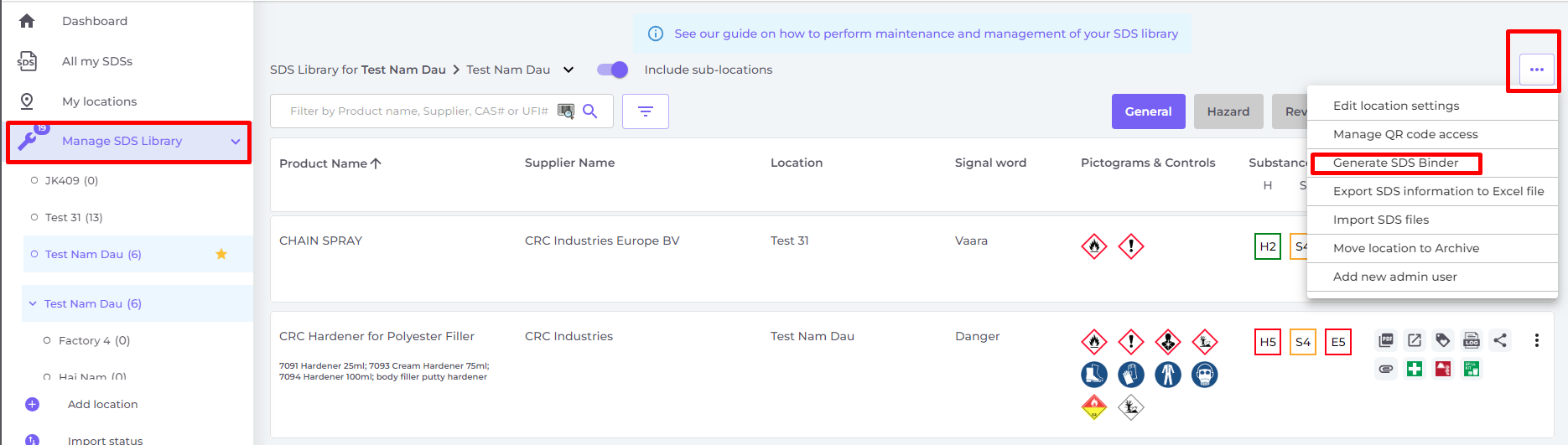
PDF-filen kan skrivas ut om du behöver fysiska kopior.
Steg 7: Håll ditt säkerhetsdatabladbibliotek uppdaterat med nya revisioner
Nyare revisioner av säkerhetsdatablad utfärdas varje 1 till 3 år.
Nyare revisioner utfärdas på grund av nya regulatoriska krav, korrigeringar eller nya upptäckter från leverantörerna. Användare av kemikalier är skyldiga att ha den senaste versionen av säkerhetsdatabladet i sitt bibliotek.
SDS Manager genomgår kontinuerligt tusentals leverantörers webbplatser för nya revisioner av säkerhetsdatablad och lägger till dem i vår databas.
När du använder SDS Manager kommer du att bli varnad när vi hittar nya versioner av säkerhetsdatablad i ditt bibliotek. I headern på SDS Manager ser du varningsikonen som visar antalet föråldrade säkerhetsdatablad du har i ditt bibliotek. I exemplet nedan har vi 7 föråldrade säkerhetsdatablad som behöver uppdateras.
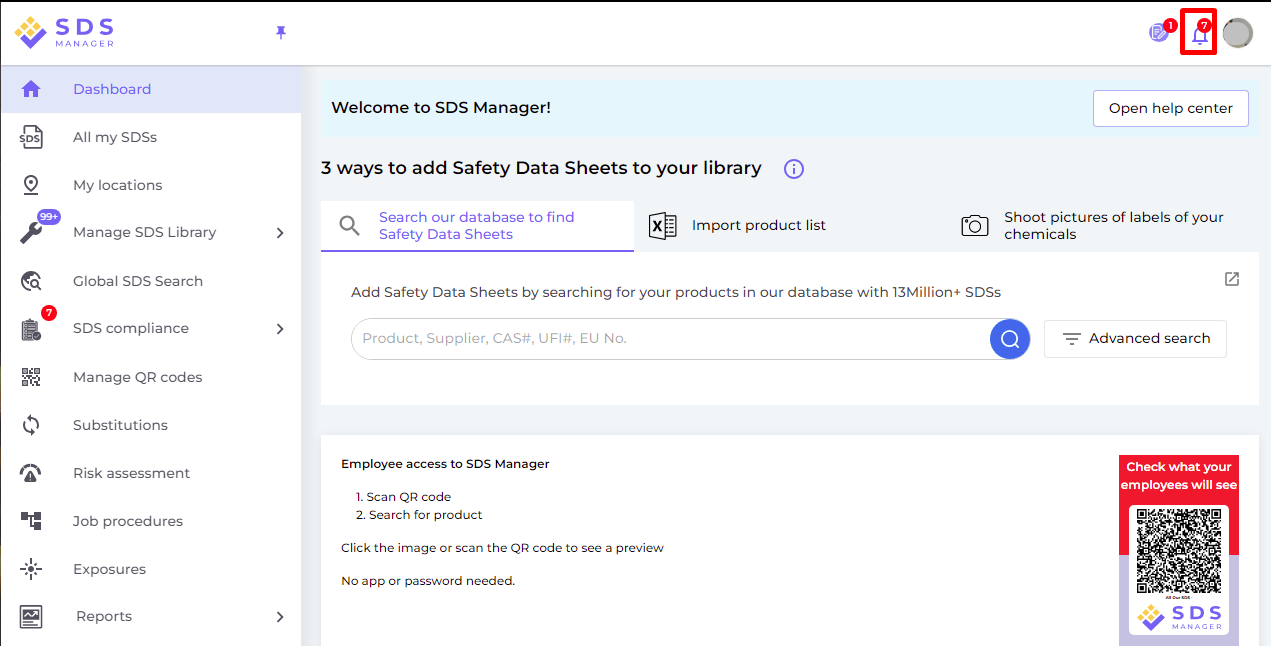
När du klickar på notifikationsklockan kommer du att dirigeras till "Säkerhetsdatablad där nyare version finns"-sidan där vi listar de Säkerhetsdatablad du har i ditt bibliotek för vilka vi har funnit nyare versioner.
Klicka här för att öppna SDS Manager för att granska Säkerhetsdatablad där nyare version finns (kräver inloggning)

Klicka på knappen "Uppgradera till ny version" för att se ändringar sida vid sida mellan Säkerhetsdatablad som du för närvarande använder och den nya versionen.
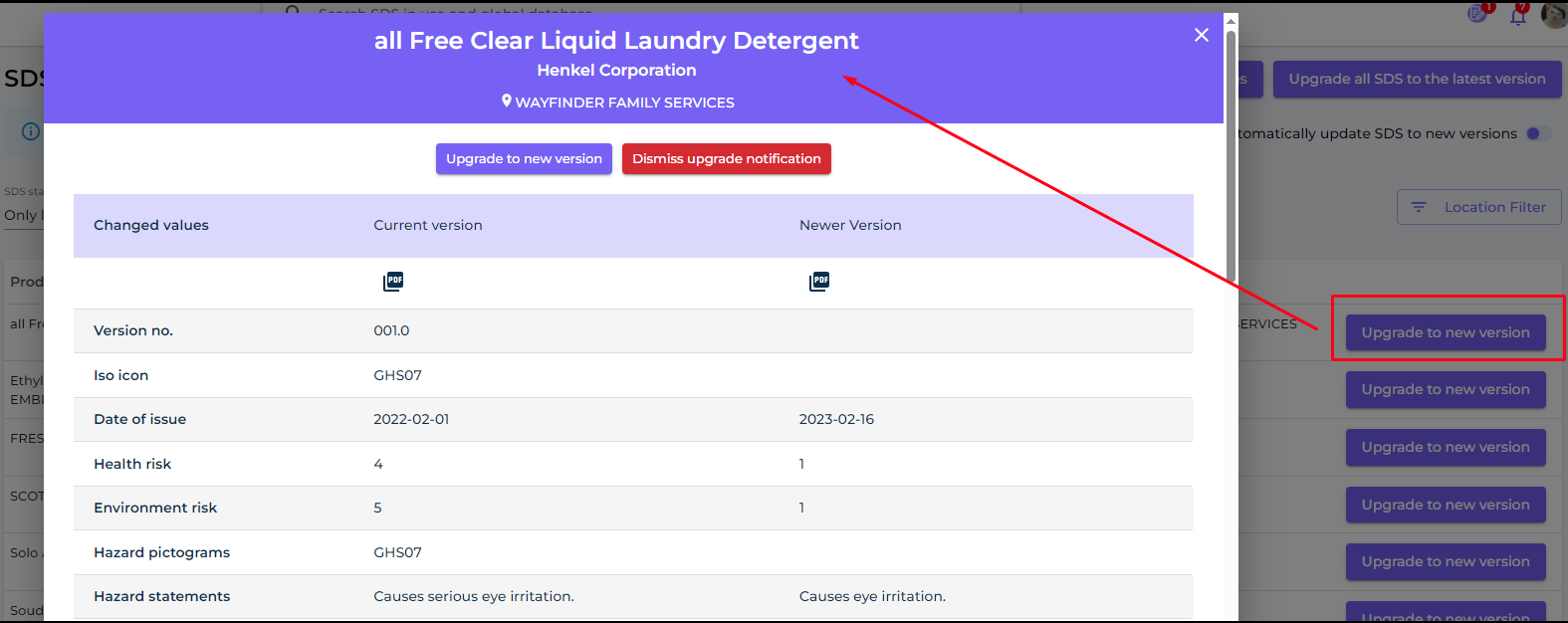
Du kan välja att uppgradera ett Säkerhetsdatablad i taget (1) eller uppgradera alla Säkerhetsdatablad till den senaste versionen i en operation (2).